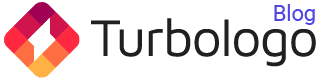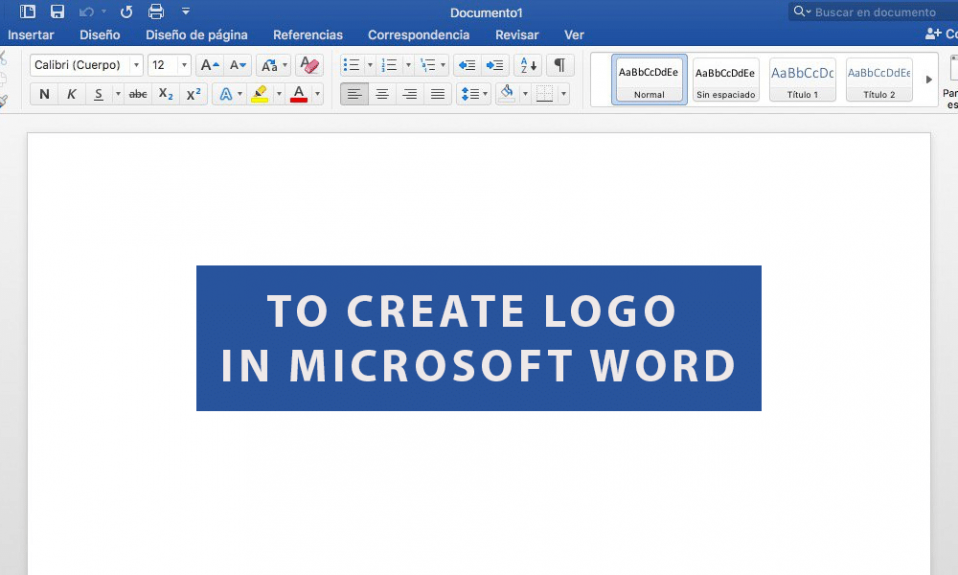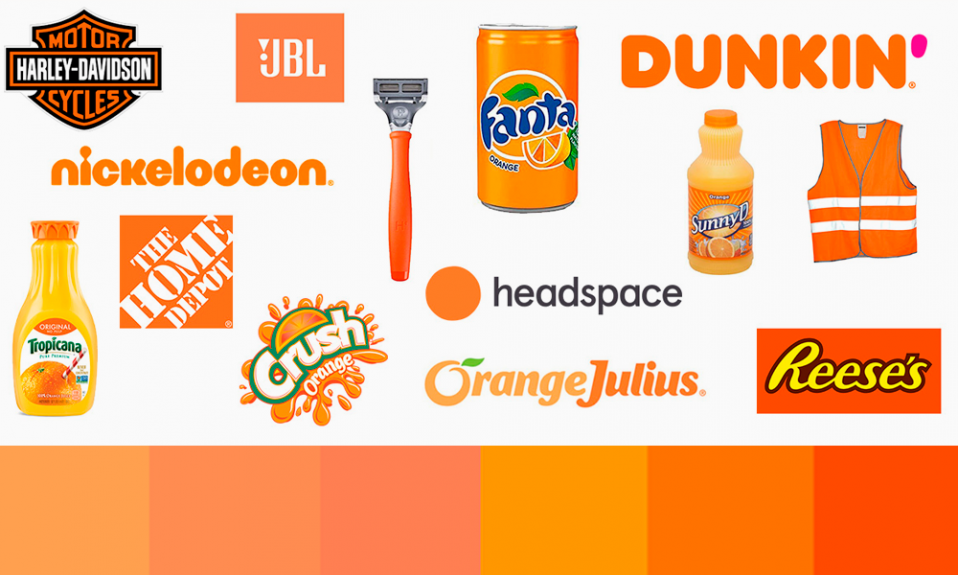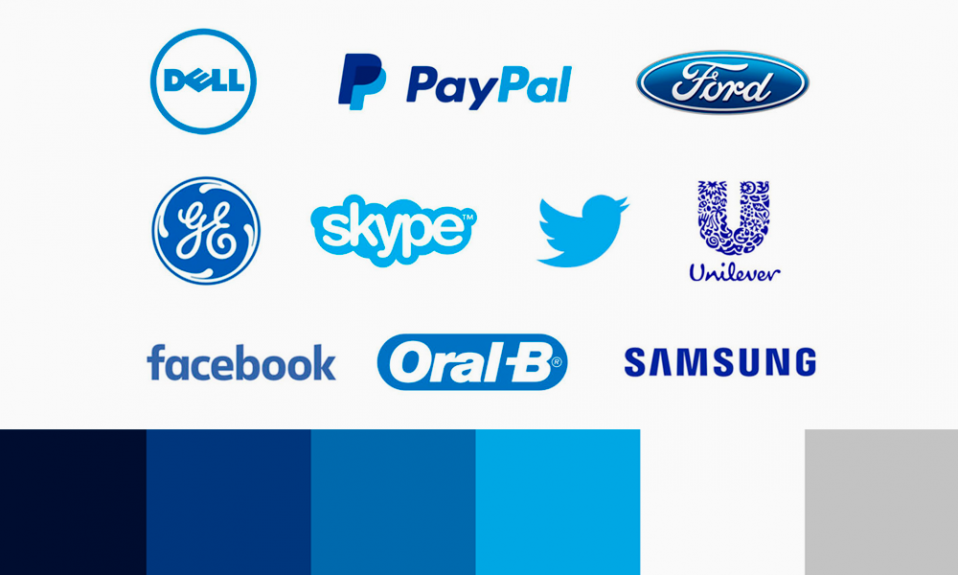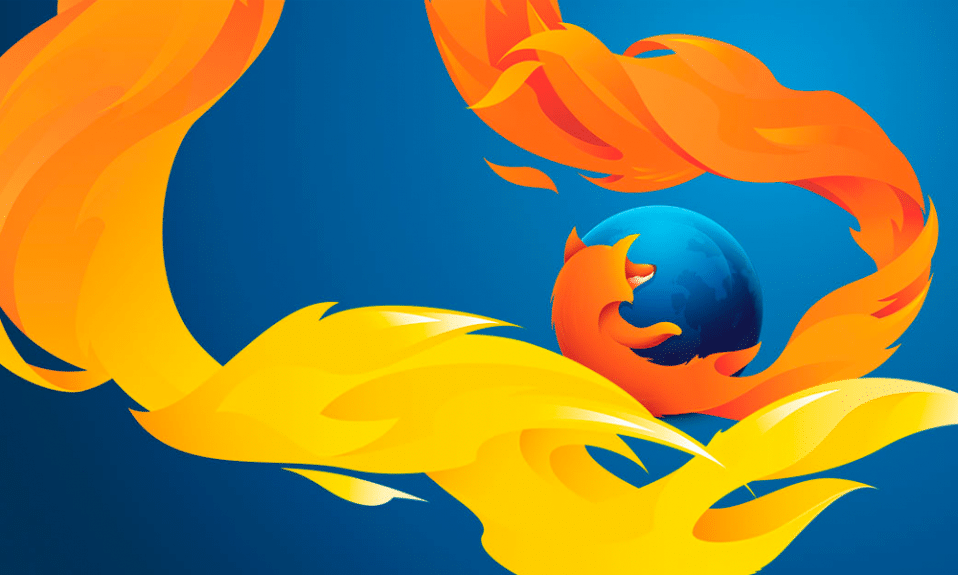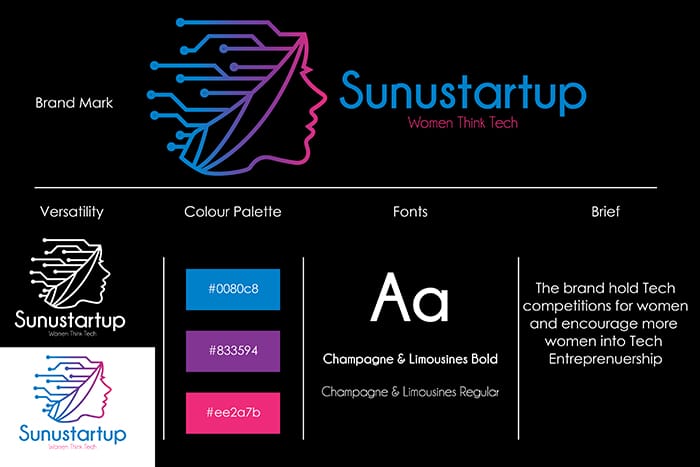No puede sorprender a nadie con logos magníficos creados con algún software avanzado como Adobe AI o Corel Draw. Sin embargo, muchos diseñadores profesionales primero dibujan un logo en una hoja de papel. Estos dibujos se ven muy bien, pero el precio también es alto. ¿Qué pasa si no tiene fondos suficientes? Es el software más común del mundo el que puede ayudarlo. Hoy vamos a contarle cómo crear un logo en Word.
Cree su propio logotipo con el creador de logos Turbologo. Toma menos de 5 minutos y no se necesitan habilidades de diseño.
Crear logoPrimero, un poco de historia
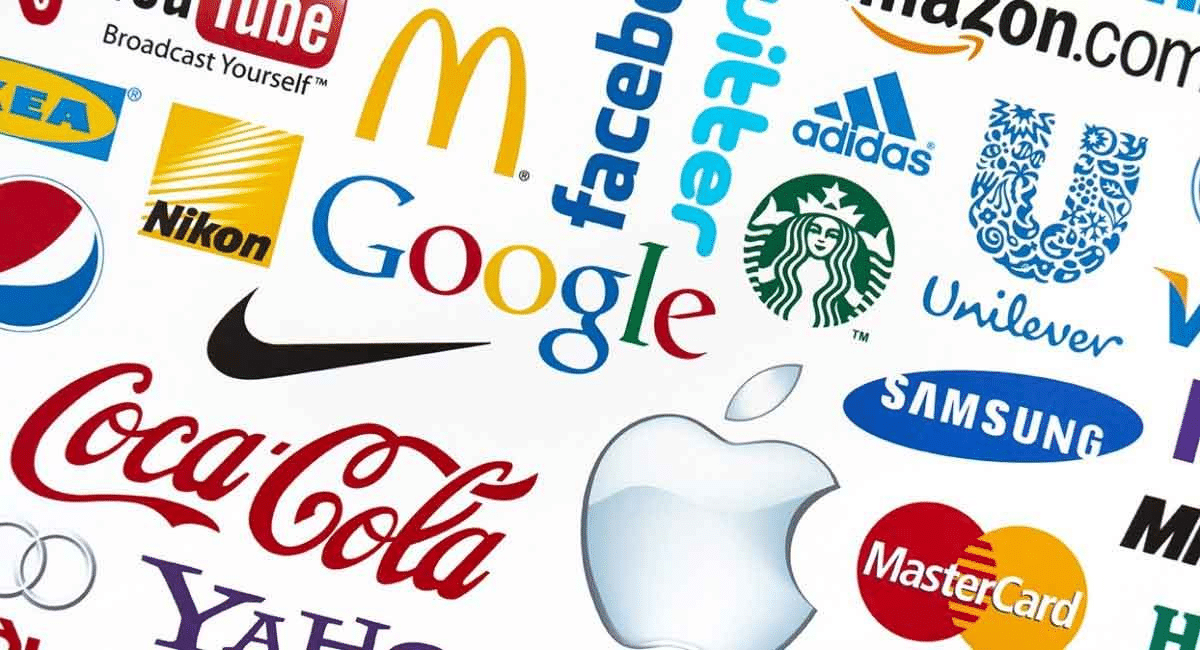
Hay algunos usuarios, que no pudieron presenciar el auge de Internet, que insinúan que el diseño se trata de software especial. Si nunca ha visto sitios en los años 90, es difícil imaginar una situación diferente. Por supuesto, si siente que lo que estamos buscando parece un poco extraño, o es una locura total, es mejor que recurra a un creador de logos en línea. No tendrá que estudiar varios patrones de diseño, ya que hay muchos íconos que se pueden combinar en su logo único. También hay varias plantillas para facilitar aún más el proceso de diseño. Es la forma más corta y conveniente de crear una identidad comercial. Sin embargo, si quiere un desafío, volvamos a la explicación de cómo crear un logo en Word.

La realidad es que la mayoría de las empresas icónicas y famosas, que poseen logos sofisticados, tuvieron comienzos bastante humildes. Esto también es válido para cualquier proyecto en línea. Eche un vistazo al primer logo de Google para hacerse una idea. Además, un logo brillante y efectivo se puede dibujar en la arena con un palo de madera, como en el caso de Nike. Su pensamiento siempre debe profundizar más en la raíz del asunto. Si su software se limita solo a Word, no significa que esté condenado.
Creación de logos paso a paso
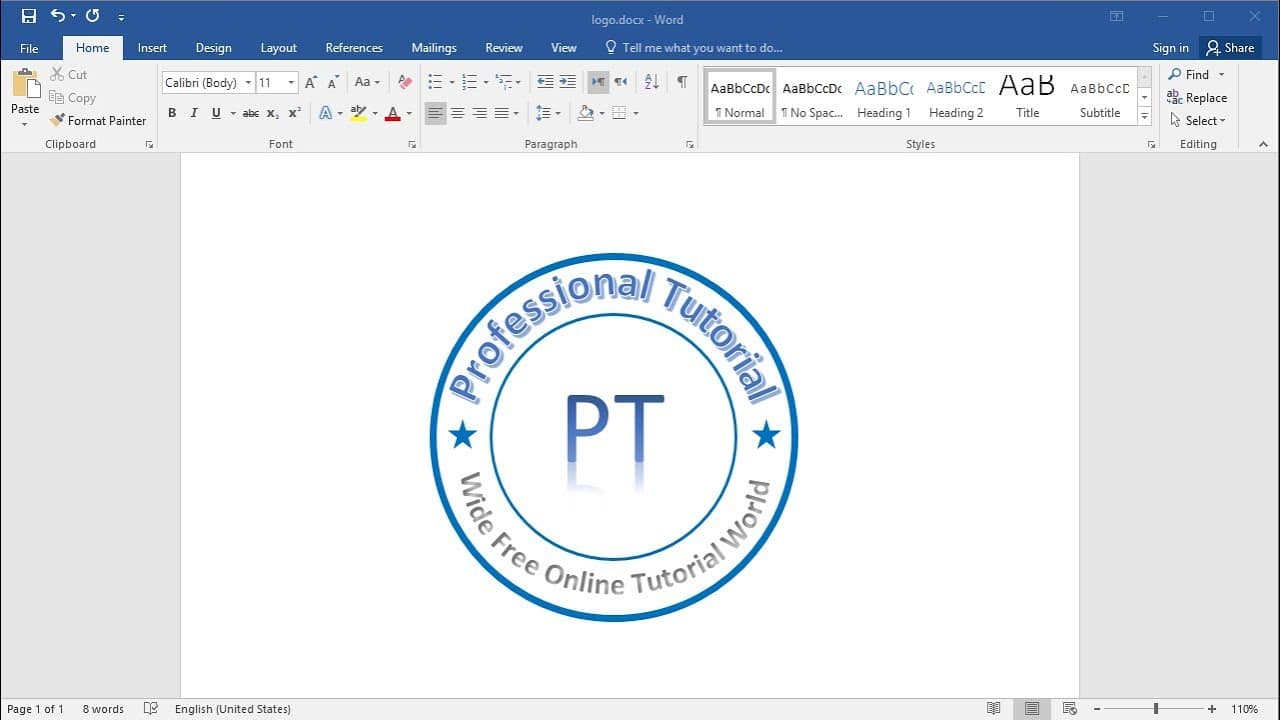
Como en cualquier otro caso, todo lo que necesita es una idea y una comprensión clara de sus metas y objetivos. Ya hemos descrito el proceso varias veces, así que esta vez seremos breves. La creación de logos con Microsoft Word no es muy diferente de otras formas. Entonces, sabe lo que quiere representar, ha elegido los colores con cuidado, y tiene un nombre atractivo. Ahora solo queda un toque final.
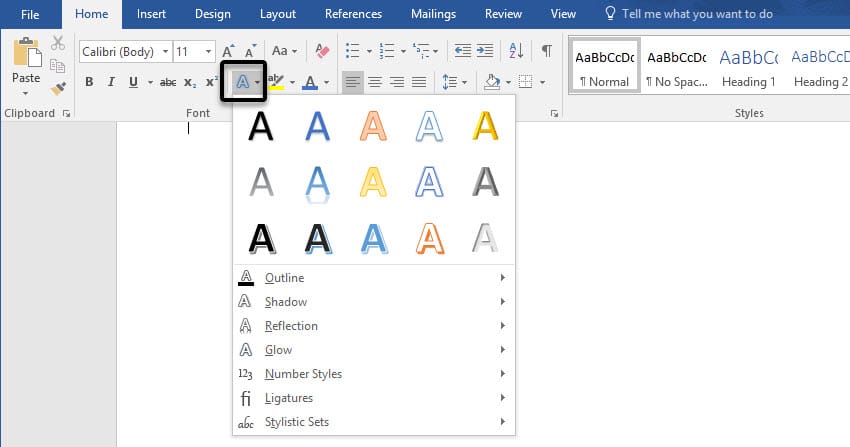
Primero, debe crear un nuevo documento, escribir el nombre de su empresa y luego revisar todos los tipos de letra en busca de la mejor opción. Es bastante extraño, pero a veces todo lo que se necesita es tener un tipo de letra adecuado para una sola inscripción y listo. Sony lo demuestra. Siéntase libre de experimentar con el tipo de letra y su color. Haga la inscripción más estrecha o más ancha; alárguela o… ¿tal vez otra cosa? ¡La edición de texto en Microsoft Word es sencilla y conveniente, por lo que es un buen creador de logos básicos!
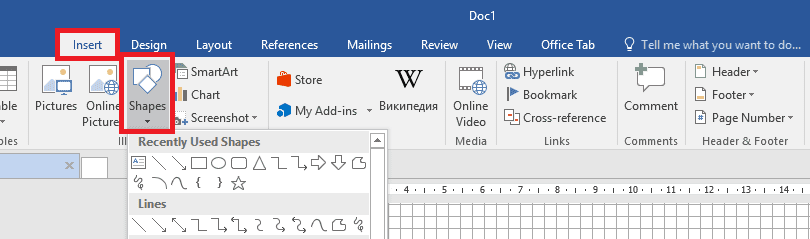
El siguiente paso es la creación de imágenes. Esto haría sonreír a los profesionales, ¡pero incluso puede personalizar imágenes en Word en la actualidad! Vaya a «formas» después de haber configurado una página. Elija la figura más adecuada para su empresa. Luego coloque la figura en la página. Utilice el diseño para hacer que el logo sea más preciso y simétrico. Vaya a «formato de forma» para elegir el color y el tipo de forma deseados. Trace la forma y rellénela. ¡Tenga en cuenta que los gradientes están de moda hoy en día!
Acabado del logo de MS Word
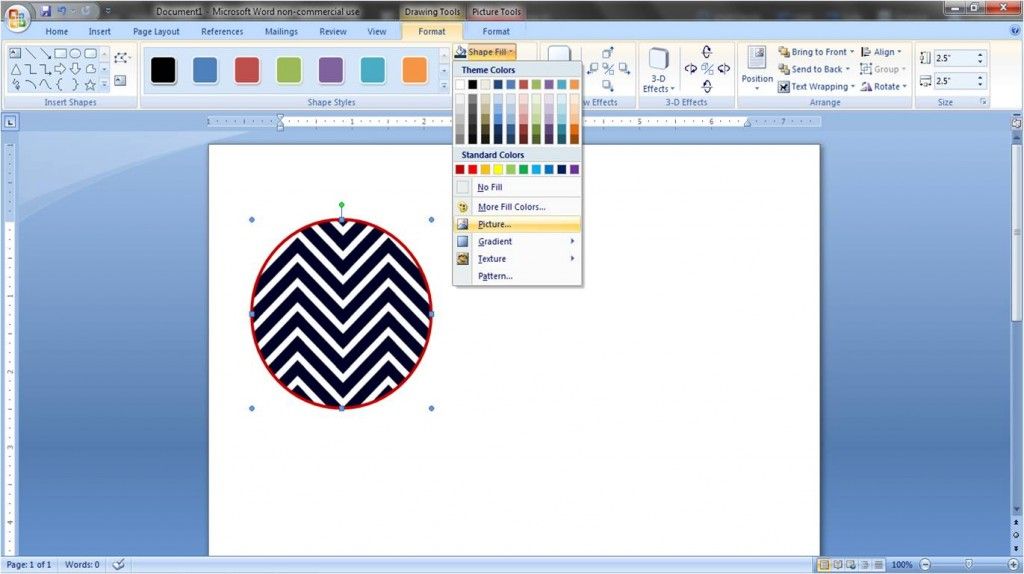
Así que, tiene su forma y necesita dotarla de algunos detalles. Por ejemplo, si su logo es una bola, sería una buena idea agregar algunos polígonos o rayas. Para hacerlo, vaya a «formas» nuevamente. Superponga los detalles en su representación actual. También es una buena idea agregar algunos detalles al fondo, lo cual también enfatizaría la forma principal. Tenga en cuenta que se supone que los pequeños elementos y detalles contrastan. ¡No se olvide de la aptitud!
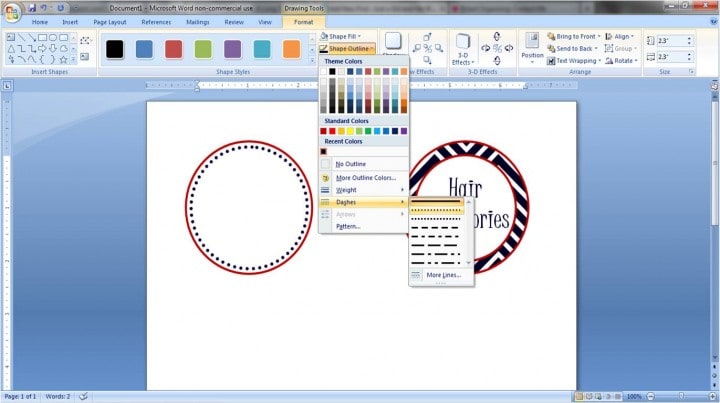
El siguiente paso es unir la inscripción y el logo. Para hacerlo, necesitamos revisar al menos las reglas básicas de composición. Puede colocar la inscripción cerca, arriba o encima de la forma. Asegúrese de que el fondo del tipo de letra sea transparente y de eliminar ese contorno cuadrado. Agregue un eslogan si siente que falta algo. En realidad, el diseño del eslogan es similar al de la inscripción, la única diferencia es que debe ser más delgado y más pequeño que el nombre.
Una vez que haya colocado todos los elementos, es hora de agruparlos y organizarlos, convirtiéndolo en una imagen bien detallada. Su logo ya no se desarmará mientras se mueva. También podrá modificar la escala del logo a su gusto.
Ventajas de Word
Por supuesto, hacer un logo en Word está lejos de ser un enfoque profesional. Sin embargo, si se esfuerza lo suficiente, el resultado será más que convincente. También hay otras ventajas. En primer lugar, la simplicidad de Word evita los errores de diseño más comunes. En segundo lugar, su logo ya está importado en Word, por lo que está disponible para su uso. En tercer lugar, si decide buscar la ayuda de un profesional, el logo será un buen prototipo.